Les traductions sont fournies par des outils de traduction automatique. En cas de conflit entre le contenu d'une traduction et celui de la version originale en anglais, la version anglaise prévaudra.
Convertissez SQL le code dans vos applications avec AWS SCT
Vous pouvez l'utiliser AWS SCT pour convertir SQL le code intégré à vos applications. Le convertisseur AWS SCT d'applications générique traite le code de votre application comme du texte brut. Il analyse le code de votre application et extrait le SQL code à l'aide d'expressions régulières. Ce convertisseur prend en charge différents types de fichiers de code source et fonctionne avec le code d'application écrit dans n'importe quel langage de programmation.
Le convertisseur d'applications génériques présente les limites suivantes. Il n'explore pas en profondeur la logique de l'application spécifique au langage de programmation de votre application. De plus, le convertisseur générique ne prend pas en charge SQL les instructions provenant de différents objets d'application, tels que les fonctions, les paramètres, les variables locales, etc.
Pour améliorer la conversion SQL du code de votre application, utilisez des convertisseurs de SQL code d'application spécifiques au langage. Pour plus d’informations, consultez SQLcode dans les applications C#, SQLcode en Java et SQLcode dans Pro*C.
Création de projets de conversion d'applications génériques dans AWS SCT
Dans le AWS Schema Conversion Tool, le projet de conversion de l'application est un enfant du projet de conversion du schéma de base de données. Chaque projet de conversion de schéma de base de données peut avoir un ou plusieurs projets de conversion d'application enfant.
Note
AWS SCT ne prend pas en charge la conversion entre les sources et cibles suivantes :
Oracle vers Oracle
Postgre SQL vers Postgre ou SQL Aurora Postgre SQL
Mon SQL à mon SQL
SQLDe serveur à SQL serveur
Amazon Redshift vers Amazon Redshift
SQLServeur pour Babelfish
SQLServices d'intégration de serveurs pour AWS Glue
Apache Cassandra vers Amazon DynamoDB
Utilisez la procédure suivante pour créer un projet de conversion d'application générique.
Pour créer un projet de conversion d'application
-
Dans le menu Applications AWS Schema Conversion Tool, choisissez Nouvelle application générique.
La boîte de dialogue New application conversion project s'affiche.
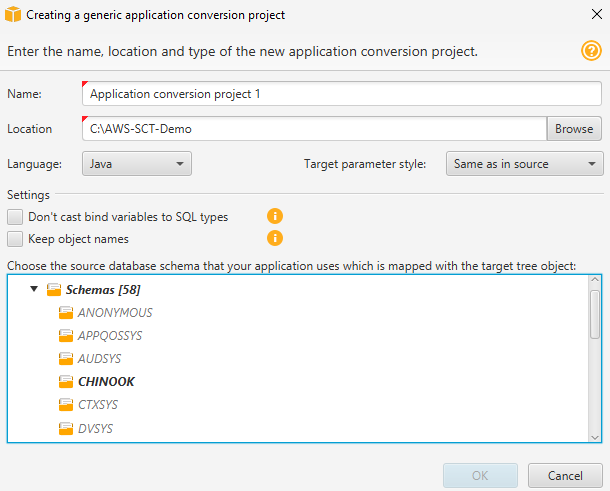
-
Ajoutez les informations du projet suivantes.
Pour ce paramètre Faites ceci Nom Entrez un nom pour votre projet de conversion d'applications. Chaque projet de conversion du schéma de base de données peut avoir un ou plusieurs projets de conversion d'application enfant. Choisissez par conséquent un nom logique si vous ajoutez plus de projets plus tard.
Emplacement Saisissez l'emplacement du code source pour votre application.
Langue Sélectionnez l'une des méthodes suivantes :
Java
C++
C#
Any
Style de paramètre cible Choisissez la syntaxe à utiliser pour les variables de liaison dans le code converti. Les différentes plateformes de base de données utilisent une syntaxe différente pour les variables de liaison. Choisissez l’une des options suivantes :
Same as in source
Positional (?)
Indexed (:1)
Indexed ($1)
Named (@name)
Named (:name)
Nommé (&name)
Nommé ($name)
Nommé (#name)
Nommé (! nom !)
Choisissez le schéma de base de données source Dans l'arborescence des sources, choisissez le schéma utilisé par votre application. Assurez-vous que ce schéma fait partie d'une règle de mappage.
-
Sélectionnez Ne pas convertir les variables de liaison en SQL types pour éviter la conversion des types de variables de liaison en SQL types. Cette option n'est disponible que pour une SQL conversion d'Oracle vers Postgre.
Par exemple, le code source de votre application inclut la requête Oracle suivante :
SELECT * FROM ACCOUNT WHERE id = ?Lorsque vous sélectionnez Ne pas convertir les variables de liaison en SQL types, AWS SCT convertit cette requête comme indiqué ci-dessous.
SELECT * FROM account WHERE id = ?Lorsque vous désactivez la case Ne pas convertir les variables de liaison en SQL types, AWS SCT remplace le type de variable de liaison par le type de
NUMERICdonnées. Le résultat de la conversion est affiché ci-dessous.SELECT * FROM account WHERE id = (?)::NUMERIC -
Sélectionnez Conserver les noms d'objets pour éviter d'ajouter le nom du schéma au nom de l'objet converti. Cette option n'est disponible que pour une SQL conversion d'Oracle vers Postgre.
Supposons, par exemple, que le code source de votre application inclut la requête Oracle suivante.
SELECT * FROM ACCOUNTLorsque vous sélectionnez Conserver les noms d'objets, AWS SCT convertit cette requête comme indiqué ci-dessous.
SELECT * FROM accountLorsque vous désactivez l'option Conserver les noms d'objets, AWS SCT ajoute le nom du schéma au nom de la table. Le résultat de la conversion est affiché ci-dessous.
SELECT * FROM schema_name.accountSi votre code source inclut les noms des objets parents dans les noms des objets, AWS SCT utilise ce format dans le code converti. Dans ce cas, ignorez l'option Conserver les noms des objets car elle AWS SCT ajoute les noms des objets parents dans le code converti.
-
Choisissez OK pour créer votre projet de conversion d'application.
La fenêtre de projet s'ouvre.
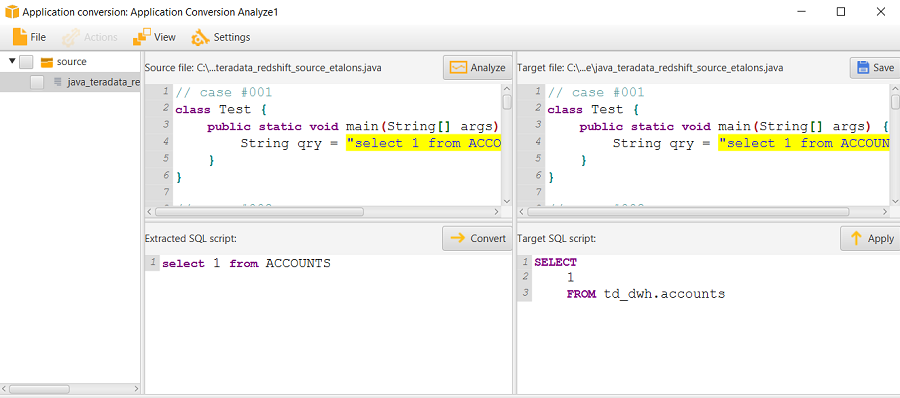
Gestion des projets de conversion d'applications dans AWS SCT
Vous pouvez ouvrir un projet de conversion d'applications existant et ajouter plusieurs projets de conversion d'applications.
Après avoir créé un projet de conversion d'applications, la fenêtre du projet s'ouvre automatiquement. Vous pouvez fermer la fenêtre du projet de conversion de l'application et y revenir ultérieurement.
Pour ouvrir un projet de conversion d'applications existant
Dans le panneau de gauche, choisissez le nœud du projet de conversion d'applications et ouvrez le menu contextuel (clic droit).
Choisissez Gérer l'application.
Pour ajouter un projet de conversion d'applications supplémentaire
Dans le panneau de gauche, choisissez le nœud du projet de conversion d'applications et ouvrez le menu contextuel (clic droit).
Choisissez New application (Nouvelle application).
Entrez les informations requises pour créer un nouveau projet de conversion d'applications. Pour de plus amples informations, veuillez consulter Création de projets de conversion d'applications génériques.
Analyse et conversion de votre SQL code en AWS SCT
Utilisez la procédure suivante pour analyser et convertir votre SQL code dans le AWS Schema Conversion Tool.
Pour analyser et convertir votre SQL code
-
Ouvrez un projet de conversion d'applications existant, puis choisissez Analyser.
AWS SCT analyse le code de votre application et extrait le SQL code. AWS SCT affiche le SQL code extrait dans la liste des SQLscripts analysés.
-
Pour les SQLscripts analysés, choisissez un élément pour consulter son SQL code extrait. AWS SCT affiche le code de l'élément sélectionné dans le volet SQLScript extrait.
-
Choisissez Convertir pour convertir le SQL code dans le volet de SQLscript extrait. AWS SCT convertit le code dans un format compatible avec votre base de données cible.
Vous pouvez modifier le SQL code converti. Pour de plus amples informations, veuillez consulter Modification et enregistrement de votre SQL code converti.
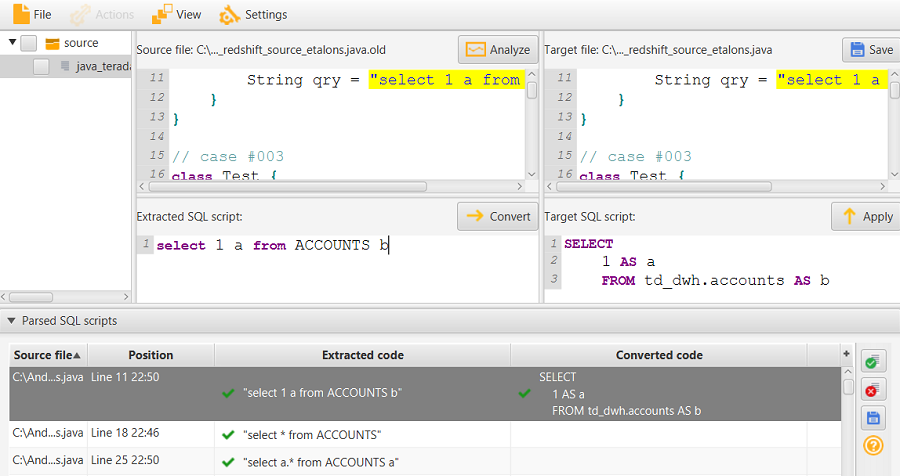
-
Lorsque vous créez un rapport d'évaluation de la conversion d'une application, il AWS SCT convertit tous les éléments de SQL code extraits. Pour de plus amples informations, veuillez consulter Création et utilisation du rapport d'évaluation.
Création et utilisation du rapport AWS SCT d'évaluation dans AWS SCT
Le rapport d'évaluation de la conversion des applications fournit des informations sur la conversion du SQL code de l'application dans un format compatible avec votre base de données cible. Le rapport détaille tout le SQL code extrait, tout le SQL code converti et les actions à effectuer pour le SQL code qui ne AWS SCT peut pas être converti.
Création d'un rapport d'évaluation de la conversion des applications
Utilisez la procédure suivante pour créer un rapport d'évaluation de la conversion des applications.
Pour créer un rapport d'évaluation de la conversion des applications
-
Dans la fenêtre du projet de conversion de l'application, choisissez Créer un rapport dans le menu Actions.
AWS SCT crée le rapport d'évaluation de la conversion des applications et l'ouvre dans la fenêtre du projet de conversion des applications.
-
Vérifiez l'onglet Summary.
L'onglet Résumé, illustré ci-dessous, affiche les informations récapitulatives du rapport d'évaluation de l'application. Il indique les éléments de SQL code qui ont été convertis automatiquement et les éléments qui ne l'ont pas été automatiquement.
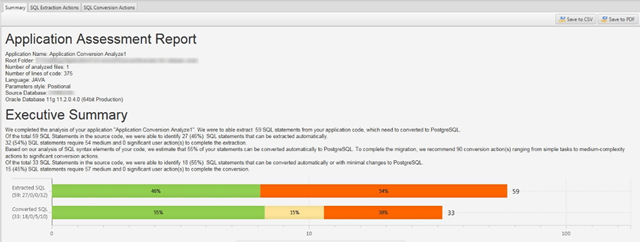
-
Choisissez les actions SQL d'extraction.
Consultez la liste des éléments de SQL code qui ne AWS SCT peuvent pas être extraits de votre code source.
-
Choisissez les actions SQL de conversion.
Consultez la liste des éléments de SQL code qui ne AWS SCT peuvent pas être convertis automatiquement. Utilisez les actions recommandées pour convertir le SQL code manuellement. Pour plus d'informations sur la façon de modifier SQL le code converti, consultezModifier et enregistrer votre SQL code converti avec AWS SCT.
-
(Facultatif) Enregistrez une copie locale du rapport sous forme de PDF fichier ou de fichier de valeurs séparées par des virgules (CSV) :
-
Choisissez Enregistrer PDF dans le coin supérieur droit pour enregistrer le rapport sous forme de PDF fichier.
Le PDF fichier contient le résumé, les actions à entreprendre et les recommandations relatives à la conversion des applications.
-
Choisissez Enregistrer CSV dans le coin supérieur droit pour enregistrer le rapport sous forme de CSV fichier.
Le CSV fichier contient des éléments d'action, des actions recommandées et une estimation de la complexité de l'effort manuel requis pour convertir le SQL code.
-
Modifier et enregistrer votre SQL code converti avec AWS SCT
Le rapport d'évaluation inclut une liste des éléments de SQL code qui ne AWS SCT peuvent pas être convertis. Pour chaque élément, AWS SCT crée une action dans l'onglet Actions SQL de conversion. Pour ces éléments, vous pouvez modifier le SQL code manuellement pour effectuer la conversion.
Utilisez la procédure suivante pour modifier votre SQL code converti, appliquer les modifications, puis les enregistrer.
Pour modifier, appliquer des modifications et enregistrer votre SQL code converti
-
Modifiez votre SQL code converti directement dans le volet de SQLscript Target. S'il n'y a aucun code converti affiché, vous pouvez cliquer dans le volet et commencer à taper.
-
Une fois que vous avez terminé de modifier SQL le code converti, choisissez Appliquer. A ce stade, les modifications sont enregistrées dans la mémoire, mais pas encore écrites dans votre fichier.
-
Choisissez Save pour enregistrer vos modifications dans votre fichier.
Lorsque vous choisissez Enregistrer, vous remplacez votre fichier d'origine. Faites une copie de votre fichier d'origine avant d'enregistrer afin de conserver un enregistrement de votre code d'application d'origine.